快速回答:
您可以使用在線影片下載器(如 SaveInsta)、瀏覽器擴展(如 InSaverify)、桌面應用程序(如 SurFast Video Downloader)或移動應用程序(如 Video Downloader for Instagram)免費下載您需要的 IG 影片。
如果您正尋找一種免費下載 IG 影片的方法,那麼我很樂意告訴您,市面上確實有多種工具和服務供您免費保存 IG 影片。這些方案既包含線上 Instagram 影片下載平台,也有桌面版或行動應用程式。因此,假如您尚不清楚如何從 Instagram 免費下載影片,大可不必煩惱。接下來,我們將提供一些經過驗證的有效方法,幫您輕鬆下載喜歡的 IG 影片。
免費線上下載 IG 影片
每逢您想從網路上免費下載影片時,最先浮現在腦海方法可能就是線上服務。事實上,大部分線上 IG 影片下載器均提供完全免費的下載功能。這些工具能協助您以最高畫質將 IG 轉 MP4。因此,當您需要下載高畫質 Instagram 影片時,利用 IG 影片下載網站無疑是一個實用的方案。
此外,它免去了軟件安裝的麻煩,讓您可以通過網址下載 IG 視頻,輕鬆方便地將 Instagram 上的影片、短片、限時動態等保存到您的 PC、Mac、iPhone 或 Android 裝置。
如果您想免費線上下載 IG 影片,您可以選擇以下其中一個在線 IG 下載工具:
- SaveInsta
- SnapInsta
- SSSGram
- iGram
- FastDL
- Toolzu
由於它們的工作方式相似,我想在這裡向您展示如何使用 SaveInsta 免費下載 Instagram 視頻:
步驟 1. 從 Instagram 應用程式或網站上複製影片網址。
步驟 2. 打開瀏覽器訪問 SaveInsta。
步驟 3. 將鏈接粘貼到網址輸入框,然後點擊下載。
步驟 4. 等待網站加載視頻,然後點擊下載影片。
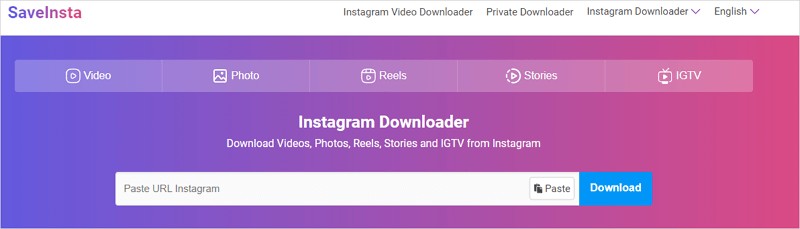
如果您使用的是 iPhone,並且想要將 IG 影片保存到相機膠卷,您可以在檔案 > 下載中找到已下載的影片,然後手動將影片保存到您的照片應用程式中。
透過 Chrome 免費下載 Instagram 影片
另一種能讓您下載 Ins 影片的線上解決方案是使用瀏覽器擴展。例如,您可以在 Google Chrome 瀏覽器中安裝 InSaverify 擴充,藉此下載 Instagram 上的影片、短片、限動和照片至電腦中。若要免費下載 Instagram 影片到電腦,採用類似的Instagram Downloader Chrome 擴展程序會極為便利。
當然,也有可用的 IG Downloader Firefox 擴展。如果你習慣使用 Firefox,你也可以使用適用於火狐瀏覽器的附加元件來下載線上影片。
透過 Chrome 免費下載 IG 影片:
步驟 1. 前往 Chrome Web Store 並將 InSaverify 添加到您的瀏覽器。
步驟 2. 將擴展程式固定到您的工具列,並點擊其圖示以在新標籤中訪問 Instagram。
步驟 3. 現在您可以看到每個影片和照片上都有一個下載圖標。
步驟 4. 找到您想要下載的影片,並點擊影片上的下載按鈕將其保存到您的電腦。
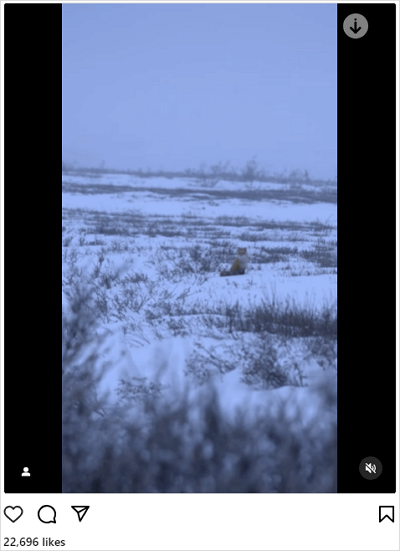
在手機上免費保存 IG 視頻
如果您不喜歡在線工具的廣告和彈出視窗,您可以選擇使用免費的 IG 下載應用程式,例如 Video Downloader for Instagram (Android)和捷徑應用程式(iPhone)。
由於我們已經詳述了關於如何在 iPhone 上下載 IG 影片的方法,所以在這裡我想向您展示如何使用下載應用程式免費下載 IG 影片到 Android 手機:
步驟 1. 下載並安裝 Video Downloader for Instagram 您的手機。
步驟 2. 打開 Instagram,找到您想保存的視頻。
步驟 3. 點擊更多 > 分享,然後選擇您安裝的 IG 下載應用。
步驟 4. 在應用程式內完成 IG 影片下載。

免費下載 IG 影片到電腦
如果您打算在 PC 或 Mac上下載 Instagram 影片,選擇使用安全可靠的 SurFast Video Downloader(適用於 PC 及 Mac)堪稱上策。此軟體讓您能從各個網站,當然包括 Instagram,下載影片,並支援以 4K、FHD、HD 等高畫質下載 IG 影片。雖說 SurFast 不完全是無償服務(僅提供三次免費下載機會),然而其在畫質、安全性及下載速度等方面,都表現得更勝一般的線上服務。
此外,它支持批量下載。當您需要一次下載多個 Instagram 視頻時,這將非常有用。
下載高畫質 IG 影片:
步驟 1. 將 IG 影片鏈接粘貼到 SurFast Video Downloader,然後點擊確認。
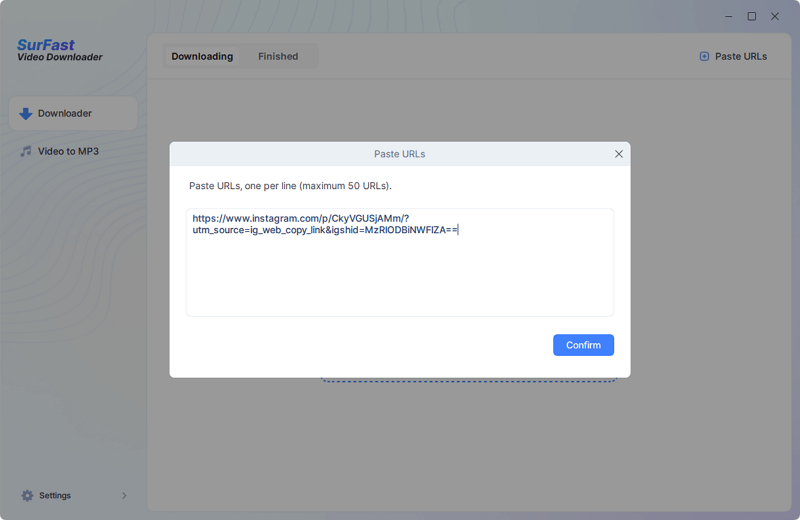
步驟 2. 選擇您需要影片畫質,然後點擊下載。(當您想下載 4K 畫質的 IG 影片時,請確保視頻源具有相應的解析度。)
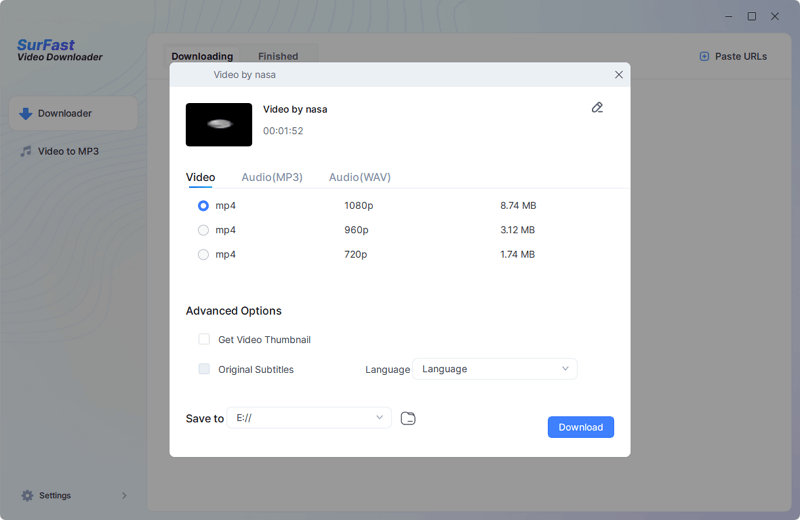
步驟 3. 等待 Instagram 影片下載過程完成。
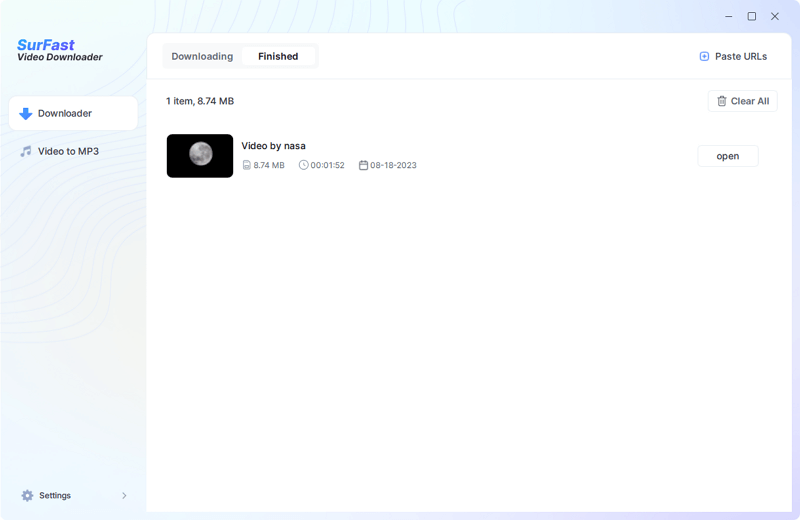
總結
無論您使用哪種設備,iOS、Android、Windows 或 Mac,您都可以使用上述方案免費獲取您喜歡的 IG 視訊。老實說,如果您經常需要從網絡上下載影片,建議使用一個從網站下載影片的應用程式。從長遠來看,這更有效率和穩定,並支持更多的網站。
關於作者
相關文章
-
下載Instagram影片的終極指南
無論您使用 iPhone、Android、PC 還是 Mac,您都將知道如何輕鬆將 Instagram 影片下載到您的設備中。
Myra Xian 更新於 -
如何下載Instagram Reels短影片為MP4(已更新)
您將會學會如何使用簡單和經過驗證的方法,在您的iPhone、Android、個人電腦和Mac上將Instagram reels 下載並保存為MP4檔案。
Myra Xian 更新於 -
4 種下載無浮水印 IG 影片的方法
您將會學會如何運用不同的 Instagram 影片下載工具,在個人電腦或手機上輕鬆下載去除浮水印的 IG 影片。
Myra Xian 更新於

